Dependendo do tipo de documento que você está criando, às vezes pode ser necessário anexar outro documento dentro daquele em que você está trabalhando. Isto é principalmente necessário quando o anexo, neste caso o PDF, contém informações adicionais que suportam as informações que já estão no documento de Excel. Embora isso pareça ser uma solução bem útil ao criar relatórios pormenorizados, há imensas pessoas não sabem como anexar um PDF num Excel. Neste artigo, nós falamos dum processo simplificado para você conseguir anexar um PDF num Excel.
Como Anexar um Arquivo PDF no Excel
Os passos simples a seguir irão servir de guia você para anexar um PDF a uma planilha de Excel:
Passo 1: Abra o documento de Excel no qual você deseja anexar um documento PDF.
Passo 2: Clique na aba "Inserir" e depois selecione o ícone "Objeto" localizado no grupo de ferramentas "Texto".
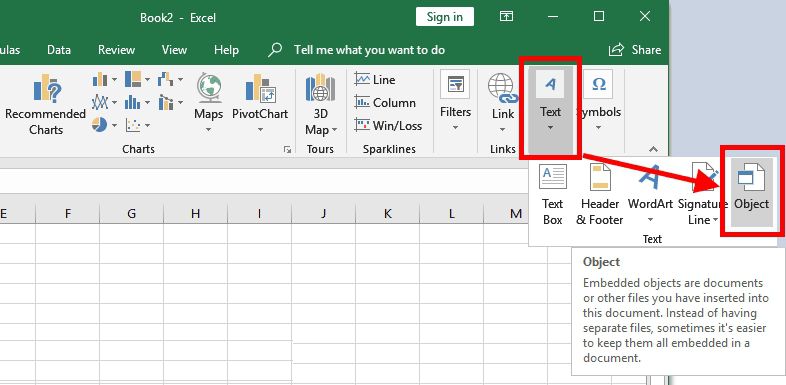
Passo 3: Na caixa de diálogo "Objeto" que irá surgir, clique em "Criar Novo" e depois escolha "Documento Adobe Acrobat" na lista de opções.
Nota: Para que este processo funcione, você deve ter o Adobe Reader ou o PDFelement instalado no seu computador.
Passo 4: Selecione a caixa "Mostrar como ícone"
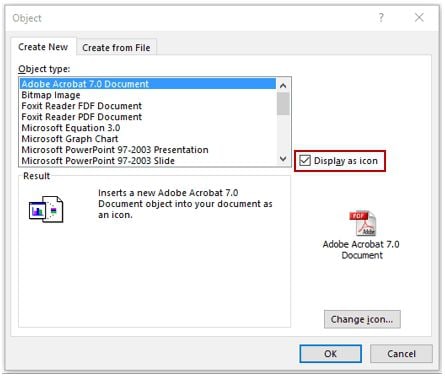
Passo 5: Clique em "OK" e depois selecione o documento PDF em particular que você deseja anexar ao documento de Excel. Clique em "Abrir" e o PDF será anexado à Planilha.
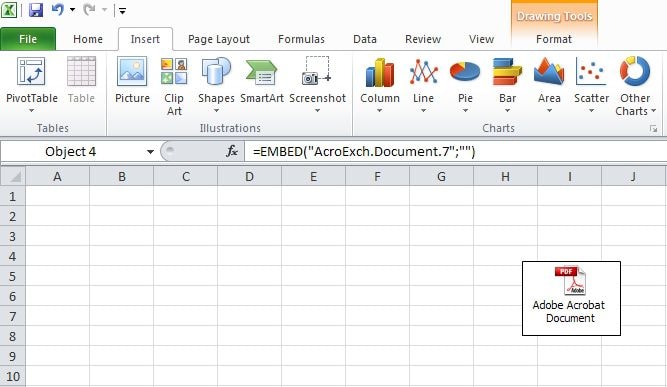
O Melhor Software de PDF para Você
Às vezes você pode necessitar editar o documento PDF que você deseja anexar ao Excel. É necessário que você se certifique de que a informação ou que os dados do documento PDF correspondam ao conteúdo no registro do Excel. Mas a maior parte das ferramentas de edição de PDF pode complicar o processo inteiro, tornando-o difícil e moroso.
No entanto, há um programa de gerenciamento de PDFs que torna o processo de edição e gerenciamento de documentos PDF bastante mais fácil. Ele é o PDFelement e a seguir temos apenas alguns dos seus recursos mais úteis:
- Ele facilita bastante a criação de PDF, tudo o que você tem de fazer é arrastar um documento em qualquer formato para o PDFelement e convertê-lo em PDF.
- Você também o pode usar para editar todos os aspectos dum PDF, incluindo as imagens e textos, links, etc.
- Ele também tem recursos de anotação incríveis, incluindo a capacidade de adicionar comentários, destacar texto e até adicionar carimbos personalizados ao documento.
- Vem com uma função de OCR que é usada para transformar PDFs digitalizados ou ricos em imagens em formatos editáveis.
- Ele também consegue converter facilmente PDFs noutros formatos incluindo Word, Excel, PowerPoint, HTML, EPUB e assim por diante.
- Possui uma função de elevada qualidade que consegue aplicar senhas e permissões para proteger um documento PDF.
- Ele consegue visualizar, compartilhar e imprimir documentos PDF.
Como Anexar Documentos em PDF
Se você deseja adicionar um documento ao documento PDF em que você está trabalhando para melhorar as informações no documento, o PDFelement pode ajudar você a adicionar o anexo como um comentário.
- Passo 1: Abra o documento PDF ao qual você deseja adicionar um anexo.
- Passo 2: Quando o documento tiver sido aberto, clique na aba "Comentário" na parte superior e clique em "Adicionar Anexo". Clique no local da página onde você deseja adicionar o comentário.
- Passo 3: Irá surgir uma caixa de diálogo onde você poderá selecionar o arquivo que você quer anexar. Clique no arquivo que você quer e depois clique em "Abrir"
- Passo 4: Assim que o anexo tiver sido adicionado, você pode clicar com o botão direito nele e selecionar "Propriedades" para obter opções adicionais. No painel "Propriedades" no lado direito, você pode alterar o estilo, a cor e a opacidade do ícone e quaisquer outras opções que ache convenientes.
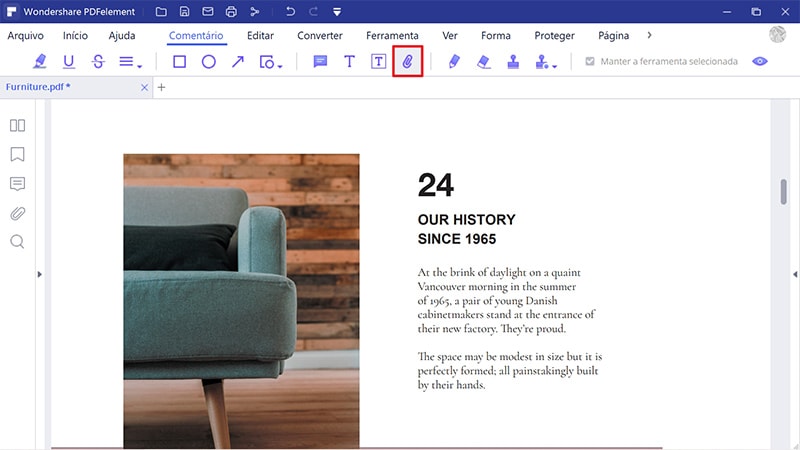
Como Editar um PDF
Você também pode usar o PDFelement para editar o texto e as imagens dum PDF. Para efetuar esta tarefa, você pode clicar na aba “Editar” na parte superior e depois selecionar “Editar Texto”. Para além disso, você também necessita escolher o “Modo Parágrafo” ou “Modo Linha” para editar o texto.
Clique no texto que você deseja editar dentro do documento e depois basta editar o texto como você faria com qualquer outro editor de texto. Você também pode alterar a fonte, o tamanho da fonte, pôr negrito ou itálico e alterar as cores conforme você necessitar.

Como Converter um PDF
O PDFelement também permite que você converta um documento PDF numa data de outros formatos. Este processo é bem facilzinho, assim que o documento estiver aberto no PDFelement, você só necessita clicar na aba “Converter” na parte superior e depois selecionar o formato de destino na lista apresentada abaixo do menu principal.
Por exemplo, se você desejar converter o documento num Word, clique em “Converter > Para Word” e selecione o formato de destino para iniciar o processo de conversão. Você também o pode usar para converter vários documentos de uma vez só.

 100% Seguro | Sem Anúncios |
100% Seguro | Sem Anúncios |
